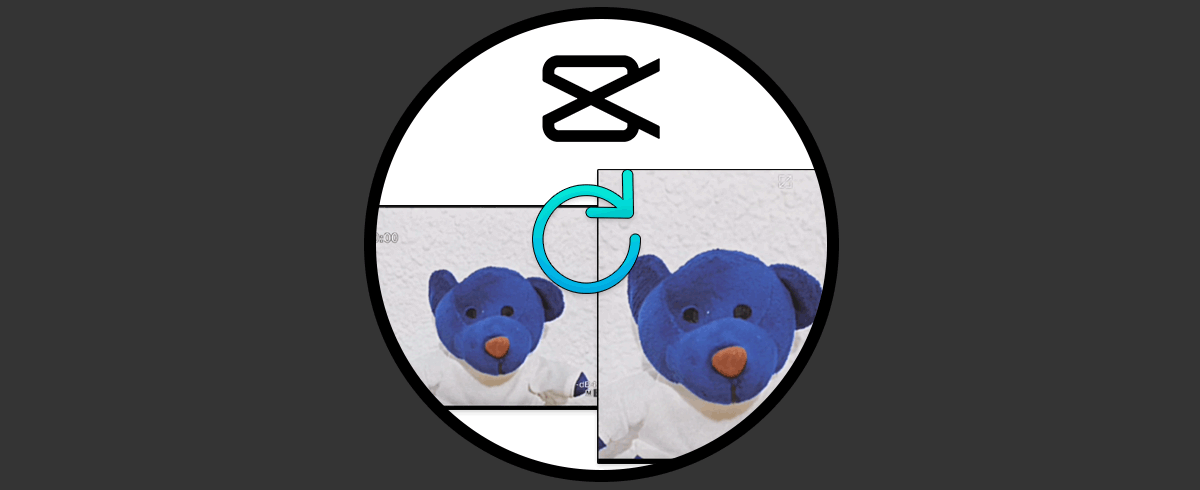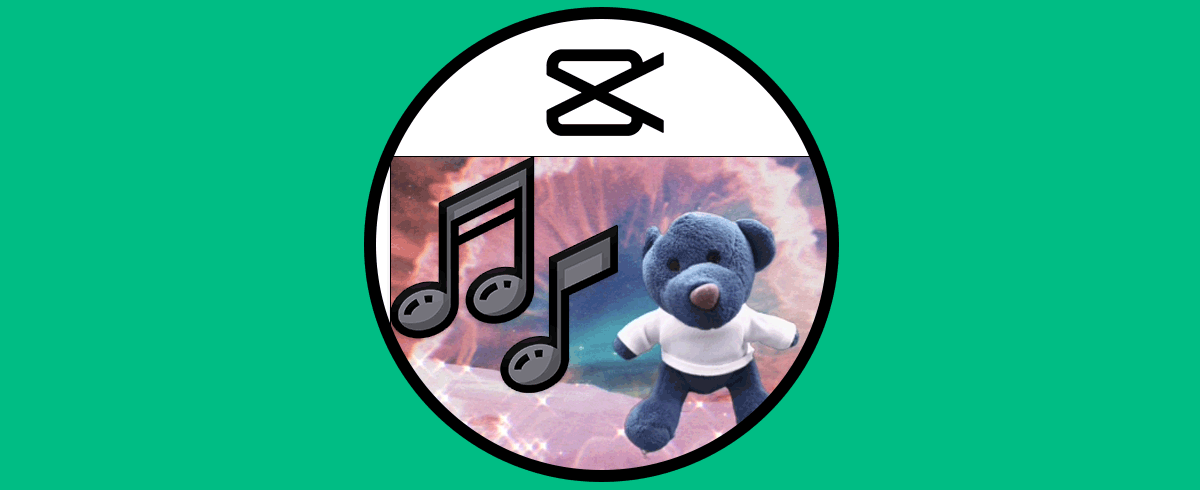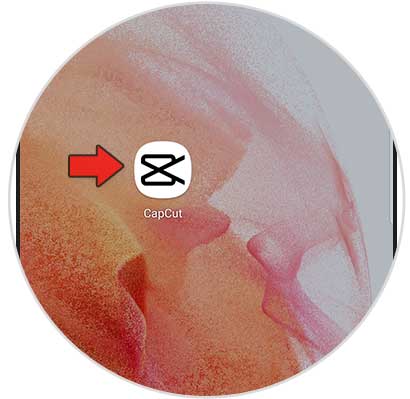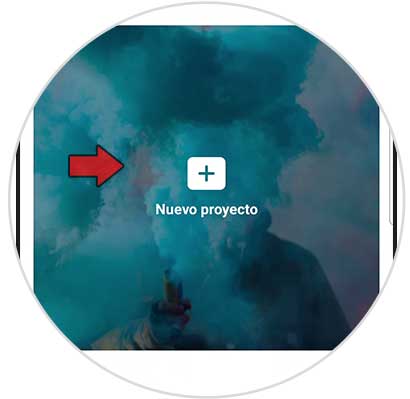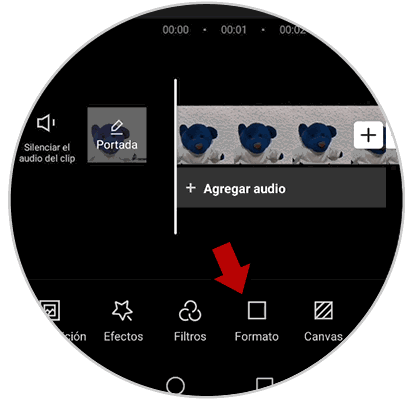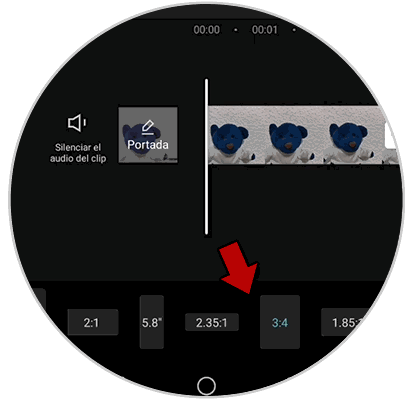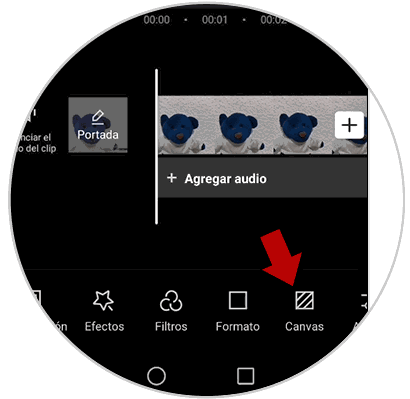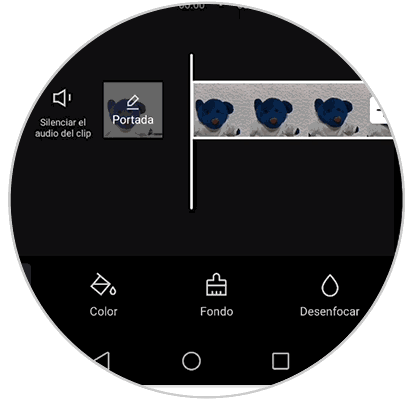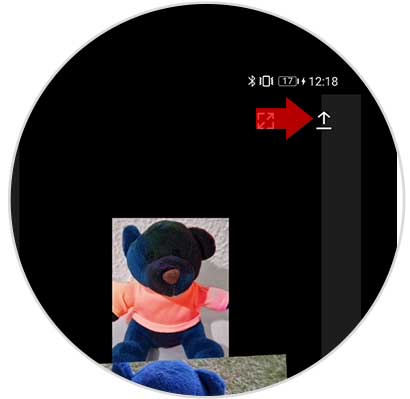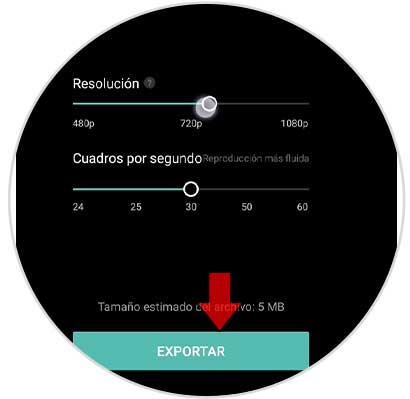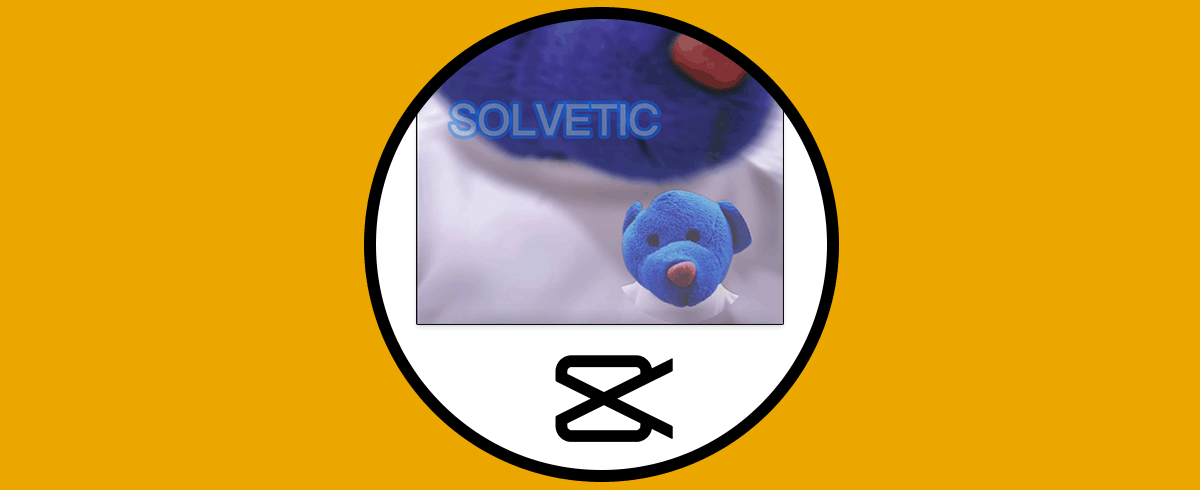Con CapCut podemos hacer multitud de ediciones de vídeo o de foto de forma gratuita y sencilla. En Solvetic cuentas con un manual CapCut español donde poder ver diferentes trucos CapCut que te ayudarán a crear vídeos originales en poco tiempo y que después puedes compartir en Redes Sociales. Si has grabado un vídeo en horizontal y después en Redes Sociales necesitas subirlo en vertical, con CapCut podrás tener tu vídeo vertical para Instagram en unos segundos. Es verdad que no puedes hacer milagros pero el resultado es bastante aceptable y nos sacará de un apuro.
Si estás buscando el método para saber cómo hacer un video horizontal a vertical, te diremos que mediante este tutorial podrás ver como girar un video en CapCut fácilmente y así poner un video de horizontal a vertical en CapCut después de haberlo grabado.
Cómo poner un vídeo de horizontal a vertical en CapCut
Para hacer este proceso necesitamos CapCut. Si no la tenemos todavía iremos al Play Store o App Store y lo descargaremos.
Después abrimos Capcut y creamos un “Nuevo proyecto” o bien entramos en uno creado previamente.
Vamos a ver una opción que podría ayudarte. Pulsamos en "Formato".
Elegimos un formato vertical como 9:16 o 3:4 que además son de los más usados en Redes Sociales con relación de aspecto vertical
Verás que el formato final es vertical manteniendo la proporción. El fondo es necesario para rellenar el espacio sobrante.
Puedes modificar de diferentes formas este fondo desde "Canvas"
Puedes elegir entre estas opciones posibles:
- Color sólido
- Fondo variado
- Desenfoque de fondo
Si lo prefieres, tienes la opción de rellenar todo el fondo con el propio vídeo. Para ello vuelve a "Formato" y usa los dedos para ampliar el vídeo en la pantalla
Cuando acabes, exporta tu vídeo desde el icono superior.
Elige opciones de exportación y elige "Exportar". Se guardará por defecto en la galería.